EXCEL如何在功能区中调出开发工具选项卡
1、如下图,要求在EXCEL工作表中的蓝色箭头指向的位置中显示出[开发工具]功能选项卡。
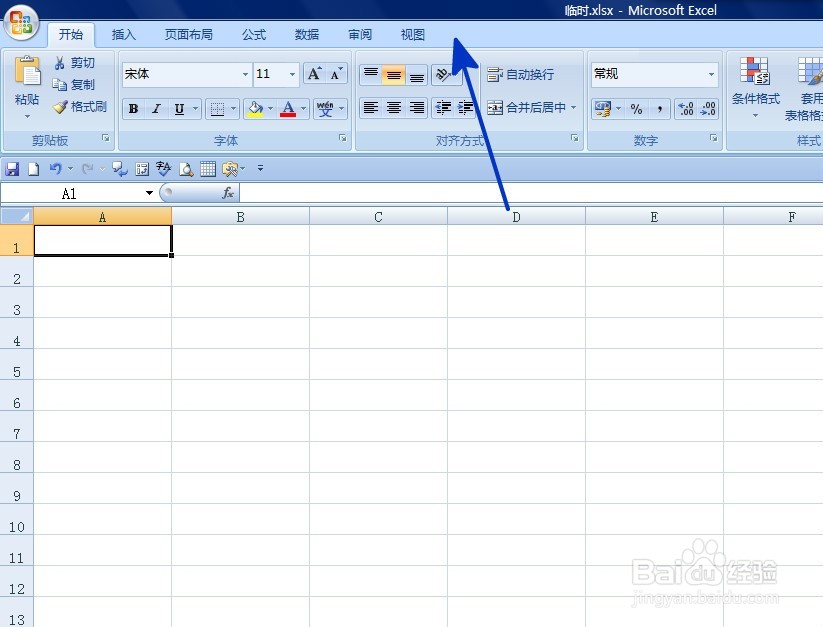
2、打开EXCEL工作表,点击【OFFICE按钮】,在弹出的选项中点击【EXCEL选项】按钮。
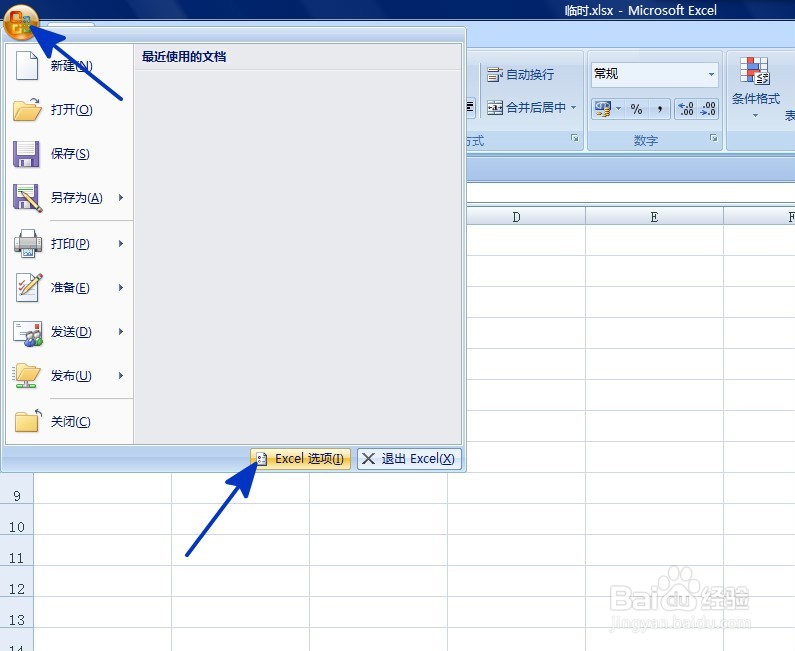
3、通过上一步骤的操作,系统弹出【EXCEL选项】对话框。
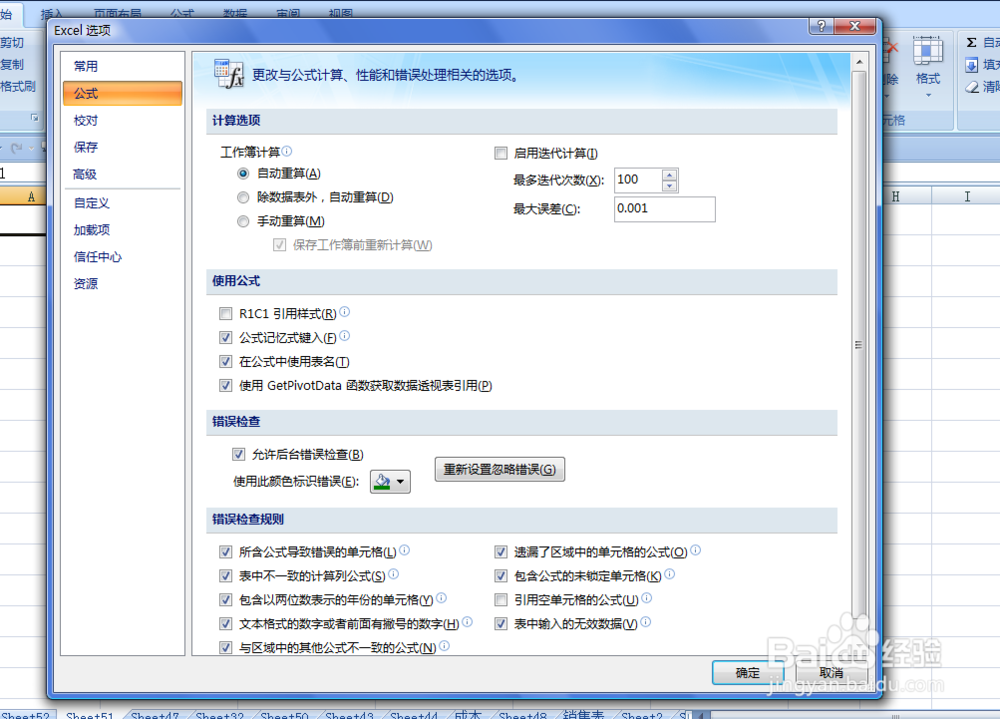
4、在弹出的【EXCEL选项】对话框中,勾选箭头指向的[在功能区显示开发工具选项卡]选项,设置后点击【确定】按钮。
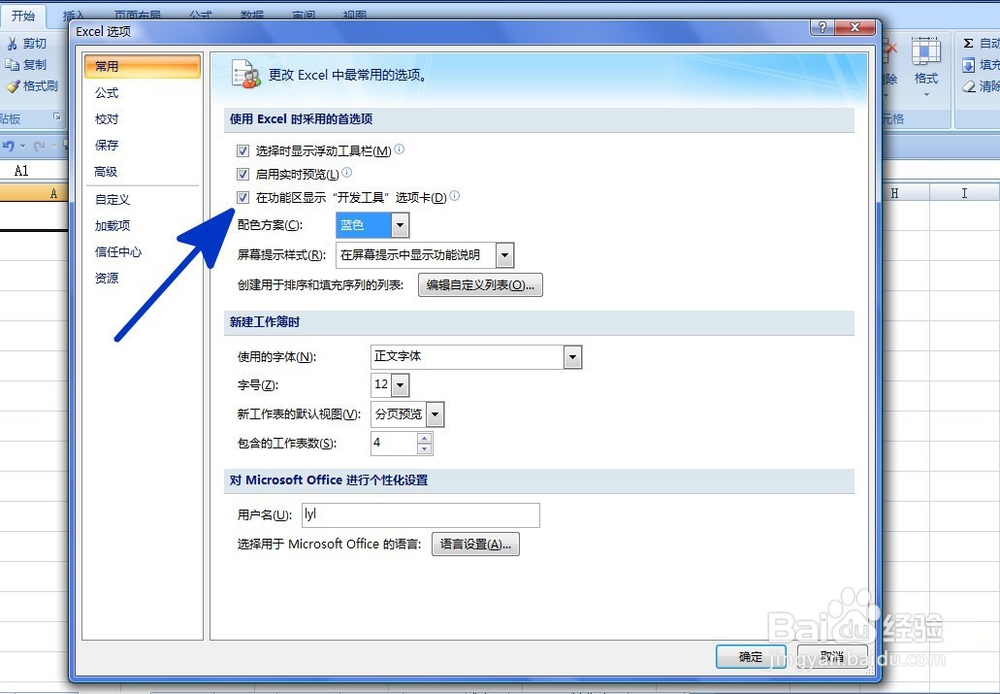
5、通过以上操作步骤,打开的EXCEL工作簿中,在功能区域就显示出了【开发工具】选项卡。
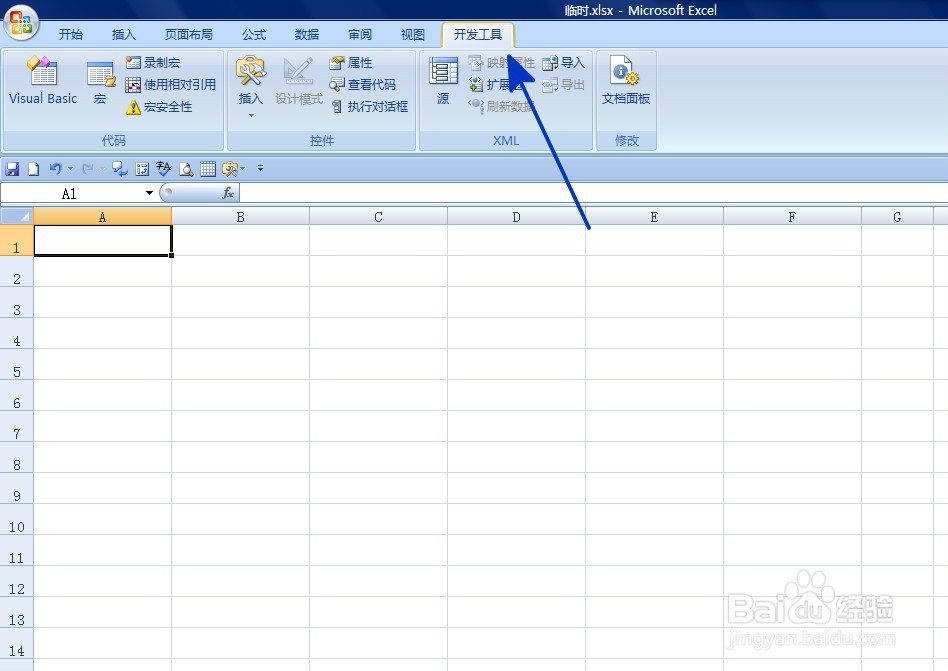
声明:本网站引用、摘录或转载内容仅供网站访问者交流或参考,不代表本站立场,如存在版权或非法内容,请联系站长删除,联系邮箱:site.kefu@qq.com。
阅读量:147
阅读量:31
阅读量:116
阅读量:24
阅读量:92